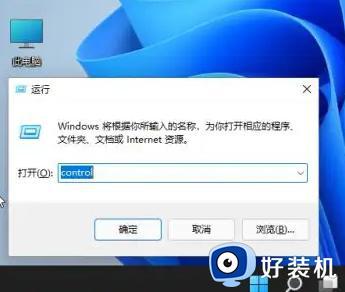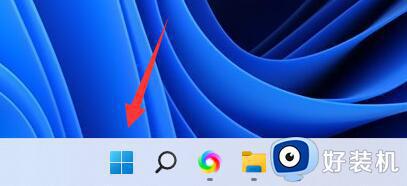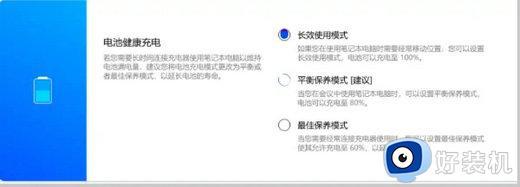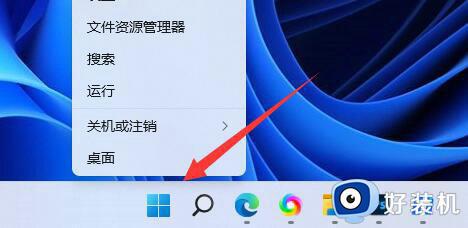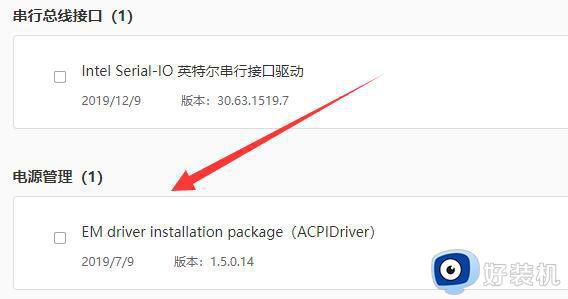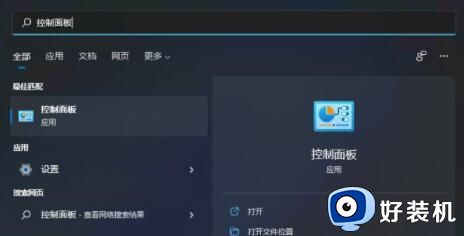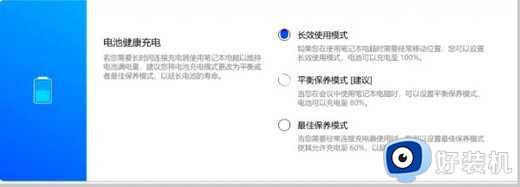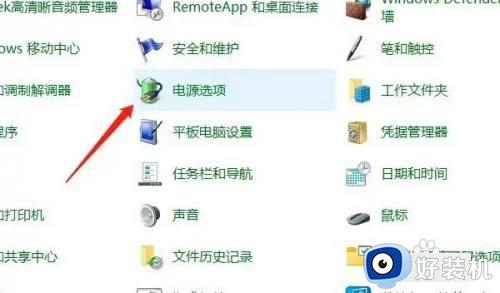笔记本电脑升级win11后充不进电为什么 笔记本电脑升级win11后充不进电的解决方法
时间:2023-08-17 17:31:00作者:mei
电脑升级win11系统可以修复漏洞和优化部分bug,提高系统的安全性能,升级之后也会碰到各种奇怪问题,比如笔记本电脑后充不进电,插头和线连接都没问题的,那很可能是win11系统设置问题,今天教程来分享一下具体解决方法。
解决方法:
1、win+r调出运行窗口,输入“control”回车打开控制面板。
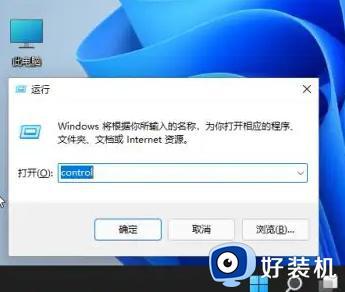
2、选择“硬件和声音”。
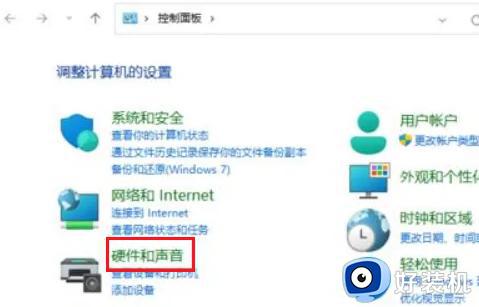
3、点击“选择电源计划”。
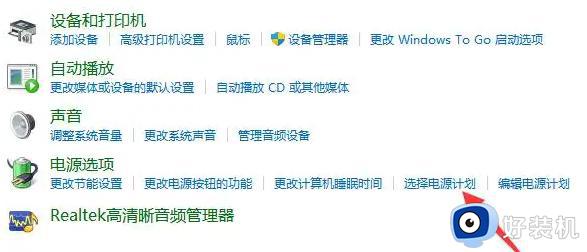
4、选择“更改高级电源设置”。
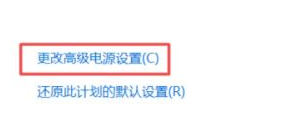
5、展开“电池”选项。
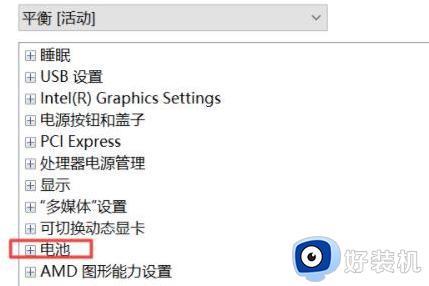
6、展开“电池电量水平低”选项,将接通电源更改为“90”即可。
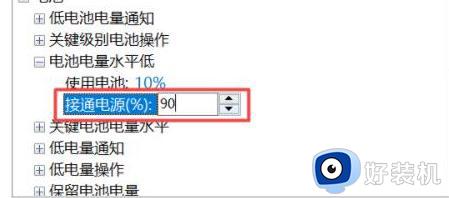
以上笔记本电脑升级win11系统后充不进电的解决方法,设置一下电池电量水平,之后笔记本电脑又可以重新充电了。